Apple TV Store में फ़िल्में और टीवी कार्यक्रम ख़रीदें या किराए पर लें
Apple TV ऐप में मौजूद Apple TV Store, ब्राउज़ करने, ख़रीदने और कई प्रकार की फ़िल्में और टीवी कार्यक्रम किराए पर लेने का एकमात्र डेस्टिनेशन है।
जब आप वह ढूँढ लें जो आप देखना चाहते हैं, तो उसे ख़रीद सकते हैं, किराए पर ले सकते हैं (अगर वह एक फ़िल्म है) या अगर वह एकाधिक चैनल और ऐप्स पर उपलब्ध है, तो उसे देखने का तरीक़ा चुन सकते हैं। अगर वह तुरंत चलाने के लिए उपलब्ध है, तो आपको एक डिफ़ॉल्ट चैनल या ऐप मिलेगा जो आपको इसे उच्चतम-गुणवत्ता संस्करण में देखने की अनुमति देता है।
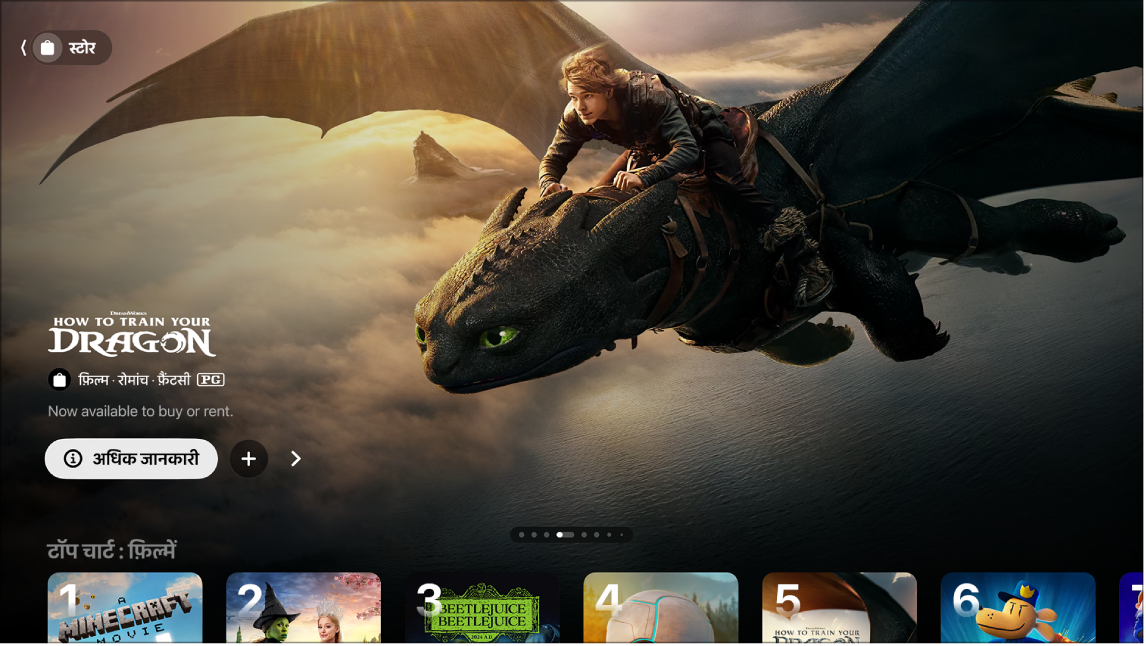
नुस्ख़ा : अगर आप चाहते हैं कि ख़रीदारी करने से पहले प्रोफ़ाइल में पासवर्ड दर्ज किया जाए, तो Apple TV 4K पर सेटिंग ![]() पर जाएँ, फिर प्रोफ़ाइल और खाते > [प्रोफ़ाइल] > ख़रीदारी पर जाएँ।
पर जाएँ, फिर प्रोफ़ाइल और खाते > [प्रोफ़ाइल] > ख़रीदारी पर जाएँ।
Apple TV Store में फ़िल्में और टीवी कार्यक्रम ब्राउज़ करें
Apple TV 4K पर Apple TV ऐप
 पर जाएँ।
पर जाएँ।साइडबार खोलें, फिर Store चुनें।
निम्नलिखित में से कोई एक काम करें :
Store की स्क्रीन के शीर्ष पर फ़ीचर किए गए आइटम ब्राउज़ करें। आइटम पर आगे बढ़ने के लिए,
 दबाएँ। वापस जाने के लिए, क्लिकपैड या टच सर्फ़ेस पर बाईं ओर स्वाइप करें।
दबाएँ। वापस जाने के लिए, क्लिकपैड या टच सर्फ़ेस पर बाईं ओर स्वाइप करें।टॉप चार्ट, नई रिलीज़, बेहतरीन डील आदि देखने के लिए नीचे नैविगेट करें, फिर उपलब्ध विकल्पों को देखने के लिए बाईं या दाईं ओर नैविगेट करें।
नुस्ख़ा : कोई पंक्ति ब्राउज़ करते समय, आप पंक्ति के शीर्षक को हाईलाइट करने के लिए ऊपर की ओर स्क्रोल कर सकते हैं, फिर उस श्रेणी में सभी आइटम देखने या संग्रह के बारे में अधिक जानकारी देखने के लिए इसे चुन सकते हैं।
प्रीव्यू, रेटिंग, विवरण और देखने की जानकारी देखने के लिए आइटम चुनें।
कोई फ़िल्म ख़रीदना या किराए पर लेना
जब आप कोई फ़िल्म चुनते हैं, तब रेटिंग, विवरण और देखने की जानकारी सहित एक नई स्क्रीन दिखाई देती है। इसमें वे सभी तरीक़े भी शामिल हैं जिनके ज़रिए आप Apple TV 4K पर फ़िल्म देख सकते हैं।
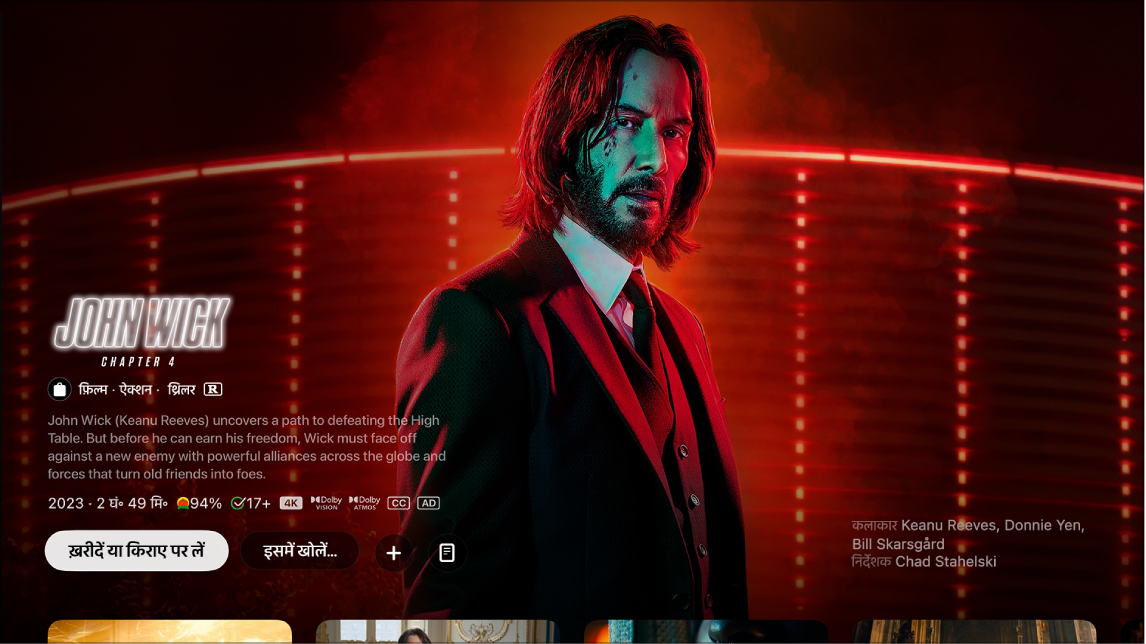
Apple TV 4K पर Apple TV ऐप
 पर जाएँ।
पर जाएँ।साइडबार खोलें, फिर Store चुनें।
कोई फ़िल्म चुनें, फिर निम्नलिखित में से कोई एक काम करें :
फ़ुल स्क्रीन में मुफ़्त फ़िल्म प्रीव्यू देखें : अगर प्रीव्यू उपलब्ध है, तो यह बैकग्राउंड में ऑटोमैटिकली चलना शुरू हो जाता है। प्रीव्यू फ़ुल स्क्रीन में देखने के लिए, अपने रिमोट के क्लिकपैड या टच सर्फ़ेस पर ऊपर की ओर स्वाइप करें। आप चाहें, तो क्लिकपैड रिंग पर ऊपर की ओर दबाकर (केवल सिल्वर रिमोट) भी ऐसा कर सकते हैं।
फ़िल्म चलाएँ : अगर फ़िल्म आपके देखने के लिए पहले से उपलब्ध है, तो इसे तुरंत देखना शुरू करने के लिए “चलाएँ” चुनें।
फ़िल्म ख़रीदें या किराए पर लें : ख़रीदें या किराए पर लें चुनें, फिर अपनी पसंद का विकल्प चुनें और अपनी ख़रीदारी या किराए पर लिए गए आइटम की पुष्टि करें।
नोट : कोई फ़िल्म किराए पर लेने के बाद, आपके पास उसे देखना शुरू करने के लिए 30 दिन होते हैं। जब आप उसे देखना शुरू कर देते हैं, तो आप उसे 48 घंटों के भीतर जितनी बार चाहें चला सकते हैं। किराए की अवधि के दौरान, आप दिए गए किसी भी समय पर एक डिवाइस पर किराए पर ली गई फ़िल्म डाउनलोड कर सकते हैं और उसे दूसरे डिवाइस पर भी स्ट्रीम कर सकते हैं। उदाहरण के लिए, आप iPhone पर डाउनलोड की गई फ़िल्म देखना शुरू कर सकते हैं, फिर बाद में उसे अपने Apple TV 4K पर समाप्त कर सकते हैं। समय समाप्त हो जाने पर, फ़िल्म उपलब्ध नहीं रहती है।
फ़िल्म को दूसरे ऐप में खोलें : इसमें खोलें चुनें या [ऐप का नाम] आज़माएँ। अगर कोई ऐप तुरंत उपलब्ध नहीं है, तो उसे इंस्टॉल करने और उससे कनेक्ट करने के लिए, स्क्रीन पर दिए गए निर्देशों का पालन करें। कुछ ऐप्स के लिए एक सब्सक्रिप्शन की आवश्यकता पड़ सकती है।
अगर आप पहली बार कोई ऐसा ऐप इस्तेमाल कर रहे हैं जिसके लिए एक केबल या सैटेलाइट सब्सक्रिप्शन की आवश्यकता होती है, तो आपको अपने TV प्रोवाइडर के क्रेडेंशियल्स दर्ज करने पड़ सकते हैं (Apple TV 4K पर अपने TV प्रोवाइडर के साथ सिंगल साइन-ऑन सेटअप करें देखें)।
अपनी वॉचलिस्ट में कोई आइटम जोड़ें अगर आप फ़िल्म बाद में देखना चाहते हैं, तो वॉचलिस्ट में जोड़ें चुनें। अपनी वॉचलिस्ट से आइटम हटाने के लिए, वॉचलिस्ट में जोड़ा गया चुनें। आपकी वॉचलिस्ट में जोड़े गए आइटम, देखना जारी रखें और “वॉचलिस्ट” पंक्तियों में दिखाई देते हैं।
उस श्रेणी में अगले आइटम पर जाएँ जिसे आप ब्राउज़ कर रहे हैं : क्लिकपैड या टच सर्फ़ेस पर बाईं या दाईं ओर स्वाइप करें या फिर क्लिकपैड रिंग पर बाईं या दाईं ओर दबाएँ।
अतिरिक्त ट्रेलर देखने, संबंधित आइटम ब्राउज़ करने, अतिरिक्त कॉन्टेंट प्रीव्यू करने, कास्ट और क्रू को एक्सप्लोर करने, दृश्य विकल्प देखने या अधिक जानकारी पाने के लिए, नीचे नैविगेट करें।
Store स्क्रीन पर वापस जाने के लिए, अपने रिमोट पर
 या
या  दबाएँ।
दबाएँ।
जब आप Apple TV Store से कोई फ़िल्म ख़रीदते या किराए पर लेते हैं, तब यह आपके Apple TV 4K के लिए उपलब्ध उच्चतम-गुणवत्ता फ़ॉर्मैट में ऑटोमैटिकली चलती है जिसमें हाई-डेफ़िनिशन (HD) और 4K रिज़ोल्यूशन फ़ॉर्मैट भी शामिल हैं। इन वीडियो में HDR10, HDR10+ में हाई डायनैमिक रेंज (HDR) या Dolby Vision 8.1 और Dolby Atmos भी शामिल हो सकते हैं। अधिक जानकारी के लिए, Apple सहायता आलेख Apple TV ऐप में 4K, HDR, Dolby Vision या Dolby Atmos वाली फ़िल्में ढूँढें देखें।
किसी टीवी कार्यक्रम का एपिसोड या सीज़न ख़रीदना
Apple TV 4K पर Apple TV ऐप
 पर जाएँ।
पर जाएँ।साइडबार खोलें, फिर Store चुनें।
कोई टीवी कार्यक्रम चुनें, फिर निम्नलिखित में से कोई एक काम करें :
कोई एपिसोड, सीज़न, फ़ुल सीरीज़ या सीज़न पास ख़रीदें : ख़रीदें चुनें, फिर अपनी पसंद का विकल्प चुनें और अपनी ख़रीदारी की पुष्टि करें।
टीवी कार्यक्रम चलाएँ : अगर टीवी कार्यक्रम आपके देखने के लिए पहले से उपलब्ध है, तो इसे तुरंत देखना शुरू करने के लिए “चलाएँ” चुनें।
टीवी कार्यक्रम को दूसरे ऐप में खोलें : इसमें खोलें चुनें या [ऐप का नाम] आज़माएँ। अगर कोई ऐप तुरंत उपलब्ध नहीं है, तो उसे इंस्टॉल करने और उससे कनेक्ट करने के लिए, स्क्रीन पर दिए गए निर्देशों का पालन करें। कुछ ऐप्स के लिए एक सब्सक्रिप्शन की आवश्यकता पड़ सकती है।
कुछ कॉन्टेंट और ऐप्स सब्सक्रिप्शन के साथ उपलब्ध होते हैं। साइन अप करने के लिए, आइटम चुनें और अपने Apple खाते का इस्तेमाल करके साइन-अप प्रक्रिया को फ़ॉलो करें। अगर आपने अभी तक ऐप इंस्टॉल नहीं किया है, तो आपसे इसे App Store से डाउनलोड करने के लिए कहा जाएगा।
अपनी वॉचलिस्ट में कोई आइटम जोड़ें अगर आप टीवी कार्यक्रम बाद में देखना चाहते हैं, तो वॉचलिस्ट में जोड़ें चुनें। अपनी वॉचलिस्ट से आइटम हटाने के लिए, वॉचलिस्ट में जोड़ा गया चुनें। आपकी वॉचलिस्ट में जोड़े गए आइटम, देखना जारी रखें और “वॉचलिस्ट” पंक्तियों में दिखाई देते हैं।
उस श्रेणी में अगले आइटम पर जाएँ जिसे आप ब्राउज़ कर रहे हैं : क्लिकपैड या टच सर्फ़ेस पर बाईं या दाईं ओर स्वाइप करें या फिर क्लिकपैड रिंग पर बाईं या दाईं ओर दबाएँ।
सीज़न और एपिसोड ब्राउज़ करने, संबंधित आइटम देखने, कास्ट और क्रू को एक्सप्लोर करने, दृश्य विकल्प देखने या अधिक जानकारी पाने के लिए, नीचे नैविगेट करें।
Store स्क्रीन पर वापस जाने के लिए, अपने रिमोट पर
 या
या  दबाएँ।
दबाएँ।
Apple TV चैनल और ऐप्स सब्सक्राइब करना
Apple TV 4K पर Apple TV ऐप
 पर जाएँ।
पर जाएँ।साइडबार खोलें, फिर Store चुनें।
नीचे चैनल और ऐप्स जोड़ें पर नैविगेट करें, फिर उपलब्ध विकल्प ब्राउज़ करने के लिए बाईं और दाईं ओर नैविगेट करें।
कॉन्टेंट प्रीव्यू और सब्सक्रिप्शन विकल्प देखने के लिए, कोई चैनल या ऐप चुनें।
सब्सक्रिप्शन बटन चुनें, फिर स्क्रीन पर दिए गए निर्देशों का पालन करें।